Ieri, am analizat Microsoft Remote Desktop Connection (MRDC), o aplicație Mac care vă permite să vă conectați de la distanță la orice computer Windows și să îl accesați. Unul dintre cititorii noștri a sunat în comentariile despre cordon, citând că a fost mai bun decât cel menționat mai susaplicație și am luat o fisură la ea. CoRD este o aplicație gratuită, open source Mac, care vă permite să vă conectați cu orice computer Windows, și este similară în funcționalitate cu Microsoft Remote Desktop Connection (MRDC). Vă permite să controlați modul în care este redat sunetul, vă permite să accesați fișierele de pe Mac-ul dvs. prin computerul Windows la care sunteți conectat (fără a rupe conexiunea) și să controlați aproape tot ce există. Dacă ambele aplicații sunt atât de similare și cu același preț (citiți gratuit), producătorul de tranzacții pentru noi a fost cât de rapid s-au reflectat modificările făcute pe celălalt capăt pe Mac, iar Cord a avut performanțe mai bune. Acordat, a existat un glitch minor sau două, dar singurul inconvenient principal cu care ne-am confruntat a fost că ecranul nu a înghețat niciodată, ceea ce era destul de comun cu aplicația Microsoft.
Odată instalat, puteți începe să adăugați orice număra sistemelor de accesat de pe Mac. Atât Mac-ul pe care îl utilizați, cât și computerul pe care încercați să îl accesați, ar trebui să fie în aceeași rețea și trebuie să cunoașteți adresa IP a PC-ului. Pentru a conecta un sistem, faceți clic pe butonul Servere butonul din colțul din dreapta sus al ferestrei aplicației. Se va deschide un glisor, faceți clic pe butonul plus din partea stângă jos a panoului. În fereastra care se deschide, introduceți numele sistemului și adresa IP a sistemului.

După ce ați introdus numele sistemului și adresa IP, puteți personaliza dimensiunea ecranului, setările audio și dacă fundalul desktopului trebuie să fie vizibil sau nu.
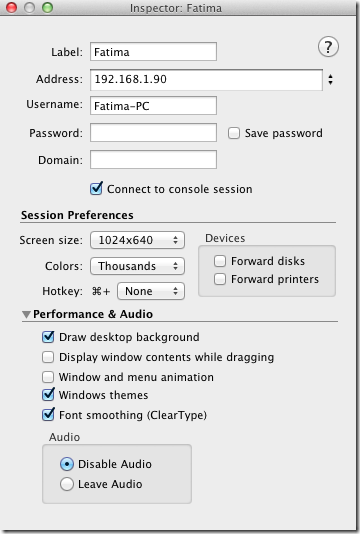
Pentru a crea o conexiune, faceți dublu clic pe o conexiune configurată din Servere panoul și aplicația se va conecta cu sistemul.
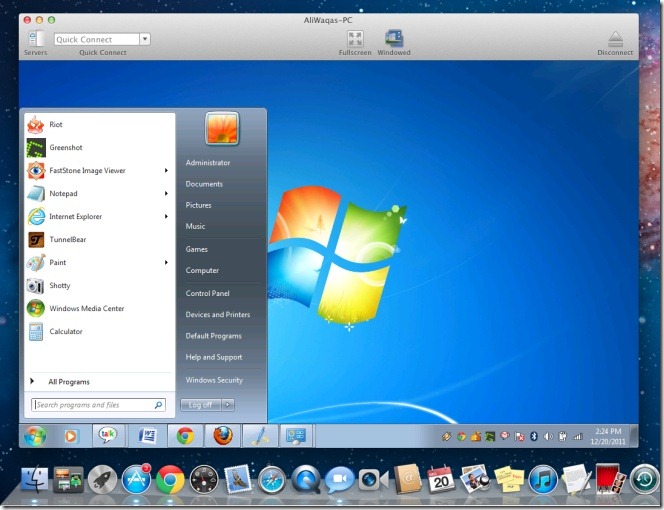
Puteți seta aceste preferințe separat pentru fiecare sistem la care vă conectați sau puteți introduce o setare implicită din preferințele aplicației. Du-te la Mod implicit filați și selectați setările implicite pentru afișare, audio și tipărire. Pentru a face unul sau mai multe discuri de pe Mac disponibile prin conexiunea de pe computerul dvs. Windows, accesați secțiunea Redirecționarea fila și adăugați-o.
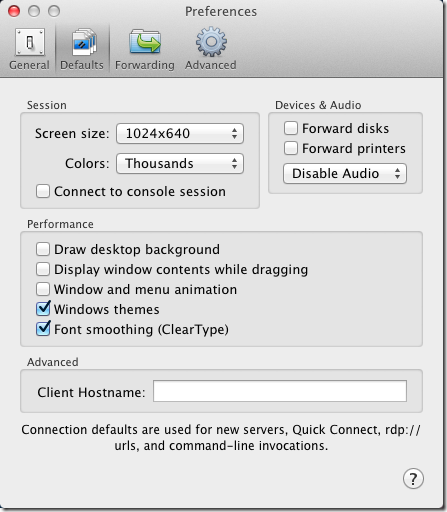
În timp ce ambele aplicații sunt similare în funcționalitate, funcțiacrearea sau ruperea unei aplicații desktop cu acces la distanță este adesea cât de stabilă este o conexiune pe care o creează, iar CoRD pare cu siguranță că are partea superioară, în măsura în care arată testele noastre. Deoarece sunt amândoi gratuite, le puteți încerca cu ușurință și puteți alege un preferat pentru dvs.
Obțineți CoRD pentru Mac













Comentarii